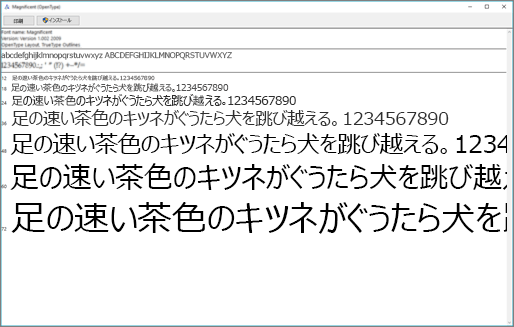(Microsoft Word、Excel、PowerPoint などの) 多くのアプリケーションでは、ソフトウェアをインストールすると自動的にインストールされるフォントが含まれています。 たとえば、Microsoft Publisher など、文書の設計プロジェクトに特化しているアプリケーションでは、コンピューターの他のすべてのプログラムで使用できるフォントが、通常はかなり多く含まれています。
そのような場合でも、自分で作成したり、他から購入またはダウンロードしたユーザー設定のフォントをインストールしたりする場合があります。 この記事では、Microsoft Office で使用できるように、それらのフォントをインストールする方法について説明します。
Web でユーザー設定フォントを探す
他のアプリケーションでインストールされたフォントを取得および使用するだけでなく、フォントはインターネットからダウンロードできます。 インターネット上のフォントには、販売されているもの、シェアウェアとして配布されているもの、および無料のものがあります。 Microsoft 文字体裁サイトには、他のフォント ファウンドリ (フォントを作成して配布する Microsoft 以外の会社または個人) へのリンクが用意されています。このサイトでは、追加のフォントを見つけることができます。
Office アプリケーションで使用するフォントを探したら、コンピューターで現在使用しているオペレーティング システムでダウンロードしてインストールできます。 フォントはオペレーティング システムで動作するので、Office には直接ダウンロードされません。 Windows のコントロール パネルにあるシステムのフォント フォルダーが使用され、Office で自動的に使用できるようになります。 Mac では、Font Book を使用してフォントを追加し、Windows Office と互換性のあるフォルダーにコピーします。
マイクロソフト以外の多くのサード パーティでは、フォントを .zip ファイルにパッケージし、ファイルのサイズを小さくして、高速にダウンロードできるようにしています。 .zip 形式で保存されているフォントをダウンロードした場合は、zip ファイルをダブルクリックして開きます。
ダウンロードしたユーザー設定のフォントをインストールする
インストールするフォントをダウンロードしたら、オペレーティング システムにインストールします。 オペレーティング システムにフォントが正しくインストールされたら、Microsoft Office では、それらを参照して使用できるようになります。 詳しい手順については、下のドロップダウン ボックスから使用しているオペレーティング システムを選択します。
非標準のフォントを含むファイルを共有する
ユーザー設定のフォントをインストールした場合、各フォントはインストールしたコンピューターでのみ動作します。 コンピューターにインストールしたユーザー設定のフォントは、コンピューターによっては同じようには表示されない場合があります。 コンピューターにインストールされていないフォントで書式設定されているテキストは、Times New Roman または既定のフォントで表示されます。
そのため、Microsoft Office Word、PowerPoint、または Excel のファイルを他のユーザーと共有する予定がある場合は、そのユーザーが使用しているバージョンの Office に付属しているフォントを把握することをお勧めします。 既定でないフォントを使っている場合は、そのフォントを Word ファイル、PowerPoint プレゼンテーション、または Excel ワークシートに埋め込むか、一緒に配布する必要があります。 この詳細については、「Microsoft Office 2013 製品によりインストールされるフォント」を参照してください。
関連項目
Microsoft Office の改善に役立つアイデアはありませんか?
「Microsoft Office に関するフィードバックを送信する方法」を参照してください。